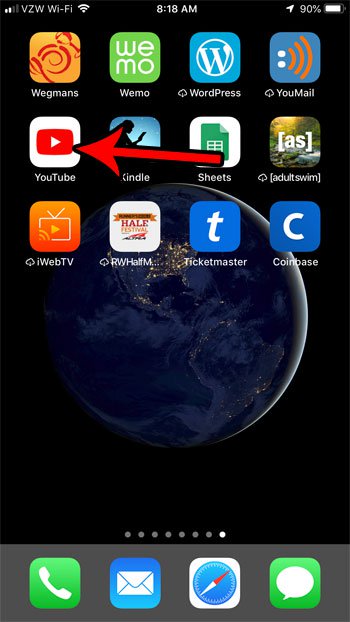
Так же, как и поисковая система, служба Google на YouTube предоставляет вам результаты поиска, основанные на вашей предыдущей истории поиска. Это включает в себя такие вещи, как рекомендуемые видео, которые могут отображаться для вас.
Так же, как и поисковая система, служба Google на YouTube предоставляет вам результаты поиска, основанные на вашей предыдущей истории поиска. Это включает в себя такие вещи, как рекомендуемые видео, которые могут отображаться для вас.
Но если вы делали какие-то необычные поиски в прошлом или если кто-то использовал ваш телефон для просмотра YouTube, то вы можете начать видеть результаты, которые вам не нужны. если это отрицательно сказывается на вашем опыте работы с YouTube, то, возможно, будет хорошей идеей очистить историю поиска и начать все сначала. Наш учебник ниже покажет вам, где найти этот параметр в приложении YouTube для iPhone, чтобы вы могли очистить историю поиска YouTube для своей учетной записи на всех устройствах.
Как очистить историю поиска YouTube на iPhone — краткий обзор
Перейдите к разделу ниже для получения дополнительной информации и изображений для каждого из этих шагов.
YouTube iPhone — Как очистить историю поиска
Шаги в этой статье были выполнены на iPhone 7 Plus в iOS 12. Я использую версию 13.40.7 приложения YouTube. Выполнив действия, описанные в этом руководстве, вы очистите историю поиска своего аккаунта YouTube на всех устройствах. Обратите внимание, что это относится только к учетной записи, в которой вы в настоящий момент вошли. Это не повлияет на другие ваши учетные записи YouTube и не очистит историю поиска других приложений или служб.
Шаг 1: Откройте «YouTube» приложение.
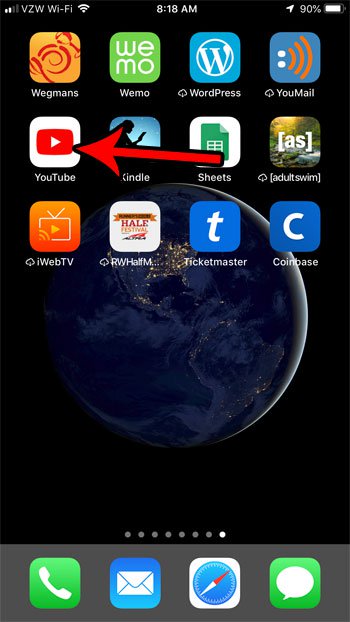
Шаг 2: Коснитесь значка своего профиля в правом верхнем углу экрана.

Шаг 3: Выберите «настройки» вариант.
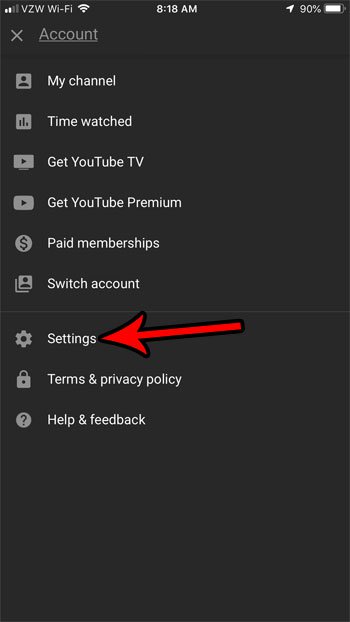
Шаг 4: Прокрутите вниз до «История и конфиденциальность» раздел, затем нажмите «Очистить историю поиска» кнопка.
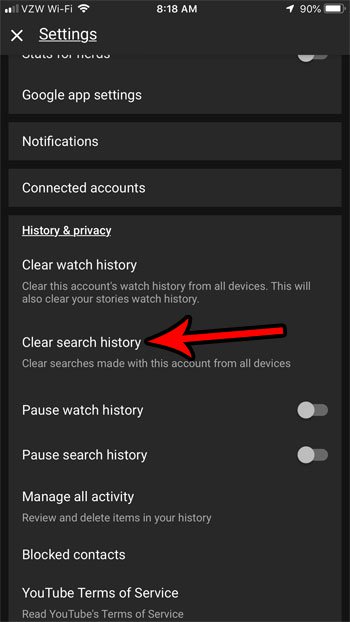
Шаг 5: Нажмите «Очистить историю поиска» возможность очистить историю поиска вашего аккаунта.
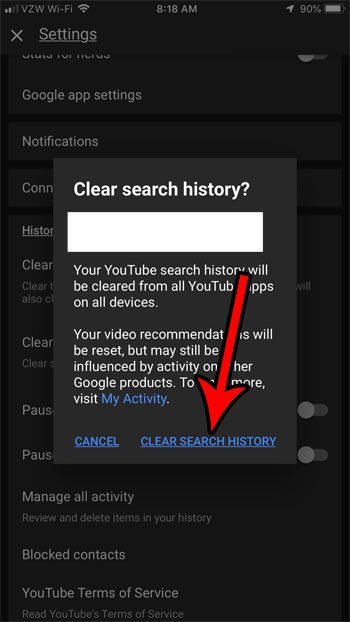
Знаете ли вы, что на YouTube есть ночной режим, который может снизить нагрузку на глаза при просмотре приложения YouTube в темноте? Узнайте, как включить ночной режим YouTube на iPhone, если вы считаете, что хотите попробовать его.